Conozca Los Pasos Para Determinar La Versión de Office en Su Mac.
Si eres usuario de Mac y necesitas saber la versión de Office que tienes instalada en tu equipo, estás en el lugar correcto. En este artículo te explicaremos los pasos a seguir para determinar la versión de Office en tu Mac. ¡No te lo pierdas! Determinar la versión de Office en Mac nunca fue tan fácil.
- ¿Cómo saber qué versión de Office tiene instalada en su Mac? Aprenda a identificarla en unos sencillos pasos
- Microsoft Office365 on MacOS! | How Well Does It Work?
-
Mac o PC Windows 2022 ¿Cuál comprar? VENTAJAS y DESVENTAJAS REALES
- ¿Por qué es importante determinar la versión de Office en una Mac?
- ¿Cuáles son los requisitos mínimos del sistema para instalar Office en una Mac?
- ¿Cómo se puede identificar la versión de Office instalada en una Mac?
- ¿Cómo actualizar a la última versión de Office en una Mac?
- ¿Qué hacer si la versión de Office instalada en una Mac no es compatible con el sistema operativo?
- ¿Cómo solucionar problemas comunes al usar Office en una Mac?
- Resumen del Artículo
¿Cómo saber qué versión de Office tiene instalada en su Mac? Aprenda a identificarla en unos sencillos pasos
Para identificar qué versión de Office está instalada en su Mac y así poder llevar a cabo un correcto mantenimiento de su Pc, siga los siguientes pasos:
1. Abra cualquier aplicación de Office, como Word o Excel.
2. Haga clic en el menú "Ayuda" en la barra de menú superior.
3. Seleccione "Acerca de [nombre de la aplicación]". Por ejemplo, si ha abierto Word, seleccione "Acerca de Word".
4. Se abrirá una ventana que mostrará información detallada sobre la versión de Office instalada en su Mac. Busque el número de versión y el número de compilación.
5. Compare estos números con la lista de versiones de Office disponibles en el sitio web de Microsoft para asegurarse de tener la versión más reciente.
Nota: Es importante mantener su software de Office actualizado para garantizar su seguridad y evitar problemas de compatibilidad con otros programas. Para ello, asegúrese de tener activada la opción de actualización automática de Office en su Mac.
Esperamos que esta información le haya sido útil para identificar la versión de Office instalada en su Mac.
Microsoft Office365 on MacOS! | How Well Does It Work?
Mac o PC Windows 2022 ¿Cuál comprar? VENTAJAS y DESVENTAJAS REALES
¿Por qué es importante determinar la versión de Office en una Mac?
Es importante determinar la versión de Office en una Mac porque permite conocer si el software está actualizado y si es compatible con el sistema operativo de la computadora. Además, las diferentes versiones de Office pueden tener características y funciones diferentes, por lo que es importante saber cuál se está utilizando para aprovechar al máximo sus capacidades.
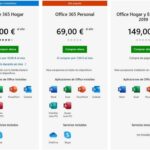 Cuánto Cuesta El Paquete de Office para Mac.
Cuánto Cuesta El Paquete de Office para Mac.Si se necesita actualizar Office, es importante hacerlo en una versión compatible con la Mac para evitar problemas de compatibilidad o errores que puedan afectar el rendimiento del sistema. También es importante verificar si la versión de Office es compatible con otros programas o dispositivos que se utilizan en la computadora.
En resumen, determinar la versión de Office en una Mac es crucial para:
- Conocer si el software está actualizado
- Verificar la compatibilidad con el sistema operativo
- Aprovechar al máximo las capacidades del software
- Evitar problemas de compatibilidad o errores en el sistema
- Verificar la compatibilidad con otros programas o dispositivos
¿Cuáles son los requisitos mínimos del sistema para instalar Office en una Mac?
Los requisitos mínimos del sistema para instalar Office en una Mac son los siguientes:
- Sistema operativo: macOS 10.13 o posterior.
- Procesador: procesador Intel.
- Memoria RAM: al menos 4 GB de RAM.
- Almacenamiento: al menos 10 GB de espacio disponible en disco.
- Resolución de pantalla: resolución de pantalla de 1280 x 800.
Además, es importante asegurarse de tener una conexión a Internet estable para descargar e instalar las actualizaciones de Office. En caso de tener una versión anterior de Office instalada, se recomienda desinstalarla antes de instalar la nueva versión para evitar posibles conflictos.
En resumen, para instalar Office en una Mac se necesita un sistema operativo macOS 10.13 o posterior, procesador Intel, al menos 4 GB de RAM, 10 GB de espacio disponible en disco y resolución de pantalla de 1280 x 800. Es necesario tener una buena conexión a internet y se recomienda desinstalar versiones anteriores de Office para evitar conflictos.
Mira También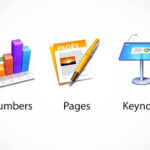 El Mejor Office Gratis para Mac y Mejora Tu Productividad
El Mejor Office Gratis para Mac y Mejora Tu Productividad ¿Cómo se puede identificar la versión de Office instalada en una Mac?
Para identificar la versión de Office instalada en una Mac, sigue estos pasos:
1. Abre cualquier aplicación de Office en tu Mac, como Word o Excel.
2. Haz clic en el menú "Ayuda" en la barra de menú en la parte superior de la pantalla.
3. Selecciona "Acerca de [nombre de la aplicación]". Por ejemplo, si estás en Word, selecciona "Acerca de Word".
4. Aparecerá una ventana emergente que muestra la versión de Office instalada en tu Mac, junto con otros detalles como el número de compilación y la información de licencia.
Recuerda: Si tienes varias versiones de Office instaladas en tu Mac, deberás repetir estos pasos para cada una de ellas.
Mira También Fácilmente el Tipo de Microsoft Office que Tienes en tu PC
Fácilmente el Tipo de Microsoft Office que Tienes en tu PC- Si no tienes acceso a una aplicación de Office, también puedes buscar la versión en el Finder.
- Abre el Finder y navega hasta la carpeta "Aplicaciones".
- Busca las aplicaciones de Office instaladas y haz clic con el botón derecho en una de ellas.
- Selecciona "Obtener información".
- En la ventana emergente, encontrarás la versión de la aplicación de Office en la sección "General".
¿Cómo actualizar a la última versión de Office en una Mac?
Para actualizar a la última versión de Office en una Mac, sigue estos pasos:
1. Abre cualquier aplicación de Office, como Word o Excel.
2. Haz clic en el menú "Ayuda" en la barra de menú superior.
3. Selecciona "Buscar actualizaciones".
4. Si hay una actualización disponible, haz clic en "Actualizar ahora".
5. Sigue las instrucciones en pantalla para descargar e instalar la actualización.
Nota: Es importante mantener Office actualizado para tener acceso a las últimas características y correcciones de errores.
Además de actualizar Office, también es importante mantener tu Mac en buen estado. Aquí hay algunos consejos adicionales de mantenimiento:
- Limpia regularmente el polvo y la suciedad de los ventiladores y las rejillas de ventilación para evitar el sobrecalentamiento.
- Mantén actualizado el sistema operativo de tu Mac y todas las aplicaciones instaladas.
- Realiza copias de seguridad regulares de tus archivos importantes.
- Elimina regularmente archivos y programas innecesarios para liberar espacio en el disco y mejorar el rendimiento.
- Utiliza un software antivirus confiable para proteger tu Mac de virus y malware.
Siguiendo estos consejos, puedes mantener tu Mac funcionando sin problemas y asegurarte de que estás utilizando la última versión de Office.
¿Qué hacer si la versión de Office instalada en una Mac no es compatible con el sistema operativo?
Si la versión de Office instalada en una Mac no es compatible con el sistema operativo, se recomienda actualizar a una versión más reciente de Office que sea compatible. En caso de que el equipo no cumpla con los requisitos de sistema para instalar una versión más nueva de Office, se pueden explorar alternativas como usar software de productividad en línea o aplicaciones de terceros compatibles con la versión del sistema operativo.
Mira También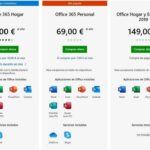 Cuál Es El Costo De La Licencia Para El Paquete de Microsoft Office.
Cuál Es El Costo De La Licencia Para El Paquete de Microsoft Office.¿Cómo actualizar a una versión más reciente de Office?
Para actualizar a una versión más reciente de Office en una Mac, se puede seguir los siguientes pasos:
- Abrir cualquier aplicación de Office, como Word o Excel.
- Hacer clic en el menú "Ayuda" en la barra de menú superior.
- Seleccionar "Buscar actualizaciones".
- Si hay actualizaciones disponibles, seguir las instrucciones para descargar e instalar la nueva versión de Office.
¿Qué hacer si el equipo no cumple con los requisitos de sistema para instalar una versión más nueva de Office?
Si el equipo no cumple con los requisitos de sistema para instalar una versión más nueva de Office, se pueden explorar alternativas como usar software de productividad en línea o aplicaciones de terceros compatibles con la versión del sistema operativo. Algunas opciones populares incluyen Google Docs, LibreOffice y Apache OpenOffice. Estas aplicaciones pueden ser descargadas e instaladas de forma gratuita y ofrecen muchas de las mismas funciones que las aplicaciones de Office. Es importante tener en cuenta que algunos documentos creados en Office pueden tener problemas de compatibilidad al abrirse en estas aplicaciones de terceros, por lo que es recomendable hacer pruebas antes de utilizarlas para proyectos importantes.
¿Cómo solucionar problemas comunes al usar Office en una Mac?
Para solucionar problemas comunes al usar Office en una Mac, se pueden seguir los siguientes pasos:
1. Actualizar Office: Es importante mantener Office actualizado para evitar errores y problemas al usarlo. Para ello, se puede ir a la pestaña de "Ayuda" en cualquier aplicación de Office y hacer clic en "Buscar actualizaciones". También se puede configurar Office para que se actualice automáticamente.
2. Reiniciar la aplicación: Si una aplicación de Office no está funcionando correctamente, se puede intentar cerrarla y volver a abrirla. A veces esto es suficiente para resolver el problema.
3. Verificar la conexión a Internet: Si se está usando Office en línea, es importante tener una conexión a Internet estable. Si la conexión es lenta o intermitente, se puede experimentar problemas al usar Office.
Mira También Conozca los Riesgos de No Pagar La Suscripción de Office 365.
Conozca los Riesgos de No Pagar La Suscripción de Office 365.4. Desactivar complementos: Si se tienen complementos instalados en Office y se están experimentando problemas, se pueden desactivar temporalmente para ver si eso resuelve el problema. Para hacer esto, se puede ir a la pestaña de "Complementos" y desactivarlos uno por uno.
5. Reparar Office: En algunos casos, puede ser necesario reparar Office para solucionar problemas más graves. Para hacer esto, se puede ir a la pestaña de "Ayuda" y hacer clic en "Reparar aplicaciones de Office".
En resumen, para solucionar problemas comunes al usar Office en una Mac, se pueden actualizar Office, reiniciar la aplicación, verificar la conexión a Internet, desactivar complementos o reparar Office si es necesario.
Resumen del Artículo
En conclusión, conocer los pasos para determinar la versión de Office en su Mac es fundamental para garantizar un buen mantenimiento del equipo y un correcto funcionamiento de sus aplicaciones. Es importante tener en cuenta que la versión de Office puede influir en el rendimiento de su computadora, así como en la compatibilidad con otros programas y sistemas operativos.
¿Cómo determinar la versión de Office en su Mac?
Para determinar la versión de Office en su Mac, debe seguir los siguientes pasos:
 Qué Es El Paquete de Office y Aprende Cómo Sacarle el Máximo Provecho
Qué Es El Paquete de Office y Aprende Cómo Sacarle el Máximo Provecho1. Abra cualquier aplicación de Office en su Mac.
2. Haga clic en el menú "Ayuda" en la barra de herramientas.
3. Seleccione "Acerca de [nombre de la aplicación]".
4. Se abrirá una ventana con la información de la versión de Office instalada en su computadora.
Es importante destacar que es recomendable mantener actualizada la versión de Office en su Mac para garantizar un correcto funcionamiento y seguridad en su sistema.
Comparte nuestro contenido y déjanos tu opinión
Ahora que ya conoces los pasos para determinar la versión de Office en tu Mac, ¿por qué no compartes este útil artículo en tus redes sociales? También puedes dejarnos tu opinión o cualquier duda en la sección de comentarios. Si necesitas ayuda adicional para el mantenimiento de tu Pc, no dudes en contactar al administrador de este blog. ¡Gracias por leernos!
Si quieres conocer otros artículos parecidos a Conozca Los Pasos Para Determinar La Versión de Office en Su Mac. puedes visitar la categoría Office.
Deja una respuesta

¡Más Contenido!